Laptop không thể truy cập vào màn hình chính sau khi khởi động là một lỗi kỹ thuật phổ biến, gây ra không ít phiền toái và gián đoạn công việc cho người dùng. Tình trạng này có thể xuất phát từ nhiều nguyên nhân khác nhau, từ những vấn đề đơn giản về phần mềm cho đến các sự cố phức tạp hơn liên quan đến phần cứng máy tính. Hiểu rõ các nguyên nhân tiềm ẩn và biết cách xử lý đúng đắn sẽ giúp bạn nhanh chóng đưa chiếc laptop của mình trở lại hoạt động bình thường.
Bài viết này sẽ đi sâu vào phân tích các lý do chính dẫn đến lỗi laptop không vào được màn hình chính, đồng thời cung cấp hướng dẫn chi tiết từng bước các phương pháp khắc phục hiệu quả. Bên cạnh đó, chúng tôi cũng chia sẻ những lời khuyên hữu ích giúp bạn phòng tránh tình trạng này tái diễn trong quá trình sử dụng.
Nguyên Nhân Khiến Laptop Không Vào Được Màn Hình Chính
Lỗi laptop không khởi động vào được màn hình Desktop có thể bắt nguồn từ nhiều yếu tố khác nhau, thường được chia làm hai nhóm chính: lỗi phần mềm và lỗi phần cứng.
- Lỗi Hệ Điều Hành: Hệ điều hành Windows (hoặc macOS, Linux) có thể bị hỏng, gặp lỗi trong quá trình cập nhật, hoặc không tương thích với các cài đặt hiện tại, dẫn đến việc không thể tải hoàn chỉnh giao diện màn hình chính.
- Nhiễm Phần Mềm Độc Hại: Virus, malware, spyware hay ransomware có thể tấn công và làm hỏng các tập tin hệ thống quan trọng, chiếm dụng tài nguyên hoặc gây xung đột, ngăn cản quá trình khởi động bình thường của máy tính.
- Xung Đột Phần Mềm/Driver: Việc cài đặt một phần mềm mới, một driver (trình điều khiển) không tương thích hoặc bị lỗi có thể gây ra xung đột với hệ thống hoặc các chương trình khác, dẫn đến lỗi màn hình đen hoặc treo cứng trước khi vào màn hình chính.
- Xung Đột hoặc Lỗi Phần Cứng: Các linh kiện phần cứng như RAM, ổ cứng (HDD/SSD), CPU, hoặc card đồ họa gặp sự cố, bị lỏng, bám bụi bẩn hoặc không tương thích với hệ thống cũng là những nguyên nhân phổ biến. Đặc biệt, việc lắp đặt linh kiện mới không đúng cách hoặc driver phần cứng bị lỗi/cũ có thể gây ra xung đột nghiêm trọng.
- Ổ Cứng Quá Tải hoặc Hỏng: Ổ cứng đầy dung lượng, chứa nhiều tập tin rác hoặc bị lỗi vật lý có thể làm chậm quá trình khởi động hoặc ngăn hệ thống tải dữ liệu cần thiết để vào màn hình chính.
- Lỗi Kết Nối Màn Hình: Mặc dù ít phổ biến với màn hình laptop tích hợp, nhưng cáp kết nối bên trong có thể bị lỏng hoặc hỏng. Với màn hình ngoài, cáp kết nối bị lỗi hoặc cổng kết nối gặp vấn đề cũng có thể là nguyên nhân.
Khi laptop gặp lỗi không vào được màn hình, việc đầu tiên là giữ bình tĩnh và cố gắng xác định dấu hiệu cụ thể (ví dụ: máy có lên nguồn không, có hiển thị logo không, có tiếng kêu lạ không…) để khoanh vùng nguyên nhân và áp dụng biện pháp khắc phục phù hợp.
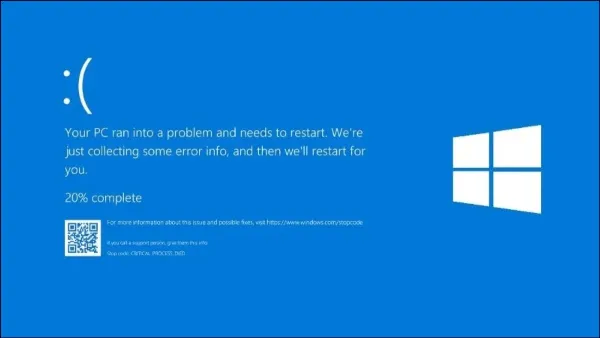 Hình ảnh minh họa laptop gặp lỗi xung đột phần cứng khiến không vào được màn hình chính
Hình ảnh minh họa laptop gặp lỗi xung đột phần cứng khiến không vào được màn hình chính
Các Cách Khắc Phục Lỗi Laptop Không Vào Được Màn Hình Chính Hiệu Quả
Dựa trên các nguyên nhân đã phân tích, dưới đây là các bước khắc phục bạn có thể thực hiện từ đơn giản đến phức tạp.
1. Quét và Diệt Virus Định Kỳ
Phần mềm độc hại là một trong những “thủ phạm” hàng đầu gây ra các vấn đề về hệ thống, bao gồm cả lỗi không vào được màn hình chính. Do đó, việc thường xuyên kiểm tra và loại bỏ virus là rất quan trọng.
Bạn có thể sử dụng công cụ Windows Security (trước đây là Windows Defender) tích hợp sẵn trên Windows hoặc các phần mềm diệt virus uy tín từ bên thứ ba như Kaspersky, Avast, Avira…
- Sử dụng Windows Security:
- Bước 1: Tìm kiếm “Windows Security” trong thanh tìm kiếm của Windows và mở ứng dụng.
- Bước 2: Truy cập mục “Virus & threat protection”. Tại đây, bạn có thể chọn “Quick scan” để quét nhanh các khu vực nguy hiểm phổ biến, hoặc “Advanced scan” để thực hiện quét tùy chỉnh sâu hơn.
- Sử dụng phần mềm diệt virus bên thứ ba: Cài đặt một phần mềm diệt virus uy tín và thực hiện quét toàn bộ hệ thống. Đảm bảo phần mềm luôn được cập nhật cơ sở dữ liệu virus mới nhất để đạt hiệu quả cao nhất.
 Tìm kiếm Windows Security trong thanh tìm kiếm của Windows để mở ứng dụng bảo mật
Tìm kiếm Windows Security trong thanh tìm kiếm của Windows để mở ứng dụng bảo mật
 Giao diện Windows Security, chọn mục Virus & threat protection để quét virus cho laptop
Giao diện Windows Security, chọn mục Virus & threat protection để quét virus cho laptop
2. Gỡ Bỏ Phần Mềm Mới Cài Đặt Gây Lỗi
Nếu lỗi không vào được màn hình chính xuất hiện ngay sau khi bạn cài đặt một phần mềm hoặc driver mới, rất có thể chính chương trình đó đang gây ra xung đột hệ thống. Hãy thử gỡ bỏ phần mềm này:
- Bước 1: Nhấn phím Windows, gõ “Control Panel” và nhấn Enter để mở Control Panel.
- Bước 2: Trong cửa sổ Control Panel, tìm và chọn “Programs and Features” (hoặc “Add or Remove Programs” trên các phiên bản Windows cũ hơn).
- Bước 3: Duyệt qua danh sách các phần mềm đã cài đặt, tìm phần mềm bạn nghi ngờ là nguyên nhân gây lỗi (thường là chương trình được cài gần nhất). Nhấp chuột phải vào tên phần mềm đó và chọn “Uninstall”.
- Bước 4: Thực hiện theo các hướng dẫn trên màn hình để hoàn tất quá trình gỡ cài đặt. Sau khi gỡ bỏ, hãy khởi động lại laptop để kiểm tra xem lỗi đã được khắc phục chưa.
 Mở Control Panel bằng cách tìm kiếm trong menu Start của Windows
Mở Control Panel bằng cách tìm kiếm trong menu Start của Windows
 Chọn Programs and Features trong cửa sổ Control Panel để quản lý phần mềm đã cài đặt
Chọn Programs and Features trong cửa sổ Control Panel để quản lý phần mềm đã cài đặt
 Danh sách Programs and Features, chuột phải vào phần mềm cần gỡ và chọn Uninstall
Danh sách Programs and Features, chuột phải vào phần mềm cần gỡ và chọn Uninstall
3. Kiểm Tra và Tạm Dừng Cập Nhật Windows
Đôi khi, các bản cập nhật Windows mới có thể chứa lỗi hoặc không tương thích với cấu hình phần cứng/phần mềm hiện tại của laptop, gây ra sự cố khởi động. Nếu lỗi xảy ra sau khi Windows vừa cập nhật, bạn có thể thử tạm dừng cập nhật để kiểm tra.
- Bước 1: Mở Settings bằng cách nhấn tổ hợp phím Windows + I, sau đó chọn “Windows Update”.
- Bước 2: Trong phần Windows Update, tìm tùy chọn “Pause updates” và chọn thời gian bạn muốn tạm dừng cập nhật (ví dụ: 7 ngày, 30 ngày).
Lưu ý rằng việc tạm dừng cập nhật chỉ là giải pháp tạm thời. Bạn nên cập nhật lại Windows sau khi đã khắc phục được lỗi hoặc khi Microsoft phát hành bản vá lỗi mới để đảm bảo an ninh và hiệu suất hệ thống.
 Mở ứng dụng Settings của Windows và chọn mục Windows Update
Mở ứng dụng Settings của Windows và chọn mục Windows Update
 Tạm dừng cập nhật Windows bằng cách chọn Pause updates và thời gian mong muốn
Tạm dừng cập nhật Windows bằng cách chọn Pause updates và thời gian mong muốn
4. Xử Lý Các Linh Kiện Phần Cứng Mới Lắp Đặt
Nếu bạn vừa nâng cấp hoặc thay thế một linh kiện phần cứng nào đó (như RAM, SSD/HDD…) trên laptop và ngay sau đó máy gặp lỗi không vào được màn hình, khả năng cao linh kiện mới này hoặc quá trình lắp đặt đang gây ra sự cố.
Hãy thử tháo bỏ linh kiện mới được lắp vào. Sau đó, khởi động lại máy tính để xem lỗi có còn xảy ra không. Nếu máy hoạt động bình thường trở lại, điều đó chứng tỏ linh kiện mới hoặc cách lắp đặt của nó là nguyên nhân. Bạn có thể kiểm tra lại tính tương thích của linh kiện hoặc nhờ người có kinh nghiệm lắp đặt lại.
 Hình ảnh minh họa việc kiểm tra hoặc tháo lắp linh kiện phần cứng mới được gắn vào laptop
Hình ảnh minh họa việc kiểm tra hoặc tháo lắp linh kiện phần cứng mới được gắn vào laptop
5. Kiểm Tra và Lắp Lại Thanh RAM
RAM (Bộ nhớ truy cập ngẫu nhiên) đóng vai trò quan trọng trong quá trình khởi động và hoạt động của máy tính. Thanh RAM bị lỏng, bám bụi bẩn hoặc bị lỗi có thể là nguyên nhân khiến laptop không vào được màn hình chính.
Để kiểm tra, bạn cần mở nắp lưng của laptop để tiếp cận các khe cắm RAM. Tháo thanh RAM ra (đẩy nhẹ hai chốt ở hai đầu), vệ sinh khe cắm và chân RAM bằng cọ mềm hoặc bình khí nén. Sau đó, lắp lại thanh RAM vào đúng vị trí, đảm bảo nó được gắn chắc chắn và các chốt giữ đã khóa lại. Nếu máy có nhiều thanh RAM, bạn có thể thử khởi động máy chỉ với một thanh để xác định xem có thanh nào bị lỗi hay không.
Lưu ý: Việc mở máy và tháo lắp linh kiện có thể ảnh hưởng đến chính sách bảo hành của laptop. Nếu không tự tin, hãy tham khảo hướng dẫn sử dụng cụ thể cho dòng máy của bạn hoặc nhờ sự hỗ trợ của kỹ thuật viên chuyên nghiệp.
 Kiểm tra và lắp đặt lại thanh RAM để khắc phục lỗi laptop không vào được màn hình
Kiểm tra và lắp đặt lại thanh RAM để khắc phục lỗi laptop không vào được màn hình
6. Tắt Các Ứng Dụng Khởi Động Cùng Windows
Việc có quá nhiều ứng dụng được cấu hình để khởi động cùng Windows có thể làm quá tải hệ thống ngay từ đầu, dẫn đến quá trình khởi động chậm chạp hoặc gây lỗi không vào được màn hình. Bạn có thể tắt bớt các chương trình không cần thiết này:
- Bước 1: Mở Task Manager bằng cách nhấn tổ hợp phím Ctrl + Shift + Esc hoặc nhấp chuột phải vào thanh Taskbar và chọn “Task Manager”.
- Bước 2: Trong cửa sổ Task Manager, chuyển sang tab “Startup”. Tại đây hiển thị danh sách các ứng dụng khởi động cùng hệ thống và mức độ ảnh hưởng đến hiệu suất khởi động.
- Bước 3: Nhấp chuột phải vào các ứng dụng bạn không muốn khởi động cùng Windows (ví dụ: các ứng dụng không sử dụng thường xuyên, các tiện ích ít quan trọng) và chọn “Disable”.
 Tìm kiếm và mở Task Manager để quản lý các ứng dụng trên laptop
Tìm kiếm và mở Task Manager để quản lý các ứng dụng trên laptop
 Trong Task Manager, chọn tab Startup để tắt các ứng dụng khởi động cùng Windows
Trong Task Manager, chọn tab Startup để tắt các ứng dụng khởi động cùng Windows
7. Dọn Dẹp Không Gian Lưu Trữ Ổ Cứng
Ổ cứng bị đầy hoặc chứa nhiều tập tin rác, bộ nhớ đệm cũ có thể làm chậm hiệu suất tổng thể của laptop, ảnh hưởng đến cả quá trình khởi động. Hãy thường xuyên dọn dẹp không gian lưu trữ:
- Xóa các tập tin cá nhân không cần thiết, các chương trình đã gỡ bỏ nhưng còn sót lại dữ liệu.
- Gỡ cài đặt hoàn toàn các phần mềm bạn không còn sử dụng.
- Dọn dẹp thùng rác (Recycle Bin).
- Sử dụng công cụ Disk Cleanup có sẵn trong Windows để xóa các tập tin hệ thống tạm thời.
- Cân nhắc sử dụng các phần mềm dọn dẹp hệ thống chuyên dụng (tuy nhiên, hãy chọn các phần mềm uy tín).
 Biểu tượng thùng rác (Recycle Bin) trên màn hình máy tính, nơi chứa các tập tin đã xóa
Biểu tượng thùng rác (Recycle Bin) trên màn hình máy tính, nơi chứa các tập tin đã xóa
8. Kiểm Tra Tình Trạng CPU
Bộ xử lý trung tâm (CPU) là “bộ não” của máy tính. Nếu CPU gặp vấn đề (quá nóng, lắp đặt không đúng cách, hoặc bị lỗi vật lý), máy tính có thể không khởi động được hoặc gặp sự cố nghiêm trọng.
Việc kiểm tra và xử lý CPU đòi hỏi kiến thức và kinh nghiệm về phần cứng máy tính. Bạn cần mở máy, kiểm tra CPU xem có bị cong chân tiếp xúc không, làm sạch keo tản nhiệt cũ và bôi keo mới, sau đó lắp lại đúng vị trí. Đây là thao tác khá phức tạp và có rủi ro làm hỏng linh kiện nếu không cẩn thận. Nếu không có kinh nghiệm, bạn nên tìm đến các trung tâm sửa chữa laptop uy tín để được hỗ trợ.
 Hình ảnh minh họa CPU máy tính, một trong những linh kiện có thể gây lỗi khởi động
Hình ảnh minh họa CPU máy tính, một trong những linh kiện có thể gây lỗi khởi động
9. Kiểm Tra Cáp Kết Nối Màn Hình
Lỗi không vào được màn hình có thể đơn giản chỉ do cáp kết nối giữa bo mạch chủ và màn hình bị lỏng hoặc hỏng (đối với màn hình laptop tích hợp). Nếu bạn đang sử dụng màn hình ngoài, hãy kiểm tra cáp kết nối giữa laptop và màn hình đó (HDMI, DisplayPort, VGA…).
Đảm bảo cáp được cắm chắc chắn vào cả hai thiết bị. Nếu có thể, hãy thử sử dụng một sợi cáp khác hoặc thử kết nối laptop với một màn hình ngoài khác (nếu đang sử dụng màn hình tích hợp mà không lên). Thao tác kiểm tra cáp bên trong laptop cũng yêu cầu mở máy và cần sự cẩn trọng.
 Kiểm tra cáp kết nối giữa laptop và màn hình để đảm bảo kết nối chắc chắn
Kiểm tra cáp kết nối giữa laptop và màn hình để đảm bảo kết nối chắc chắn
10. Cân Nhắc Thay Thế Card Màn Hình
Nếu đã thử tất cả các phương pháp trên mà lỗi vẫn tiếp diễn, đặc biệt nếu bạn thấy các dấu hiệu bất thường khác liên quan đến đồ họa (màn hình bị sọc, nhiễu, màu sắc sai…), rất có thể card màn hình (card đồ họa tích hợp hoặc rời) của laptop đã gặp sự cố nghiêm trọng.
Trong trường hợp này, việc sửa chữa thường phức tạp và tốn kém. Bạn nên mang laptop đến một trung tâm sửa chữa chuyên nghiệp, có uy tín để họ kiểm tra chính xác tình trạng của card màn hình và tư vấn phương án xử lý (ví dụ: sửa chữa hoặc thay thế card mới nếu cần thiết).
 Hình ảnh minh họa card màn hình (card đồ họa) của laptop
Hình ảnh minh họa card màn hình (card đồ họa) của laptop
Cách Phòng Tránh Lỗi Laptop Không Vào Được Màn Hình
“Phòng bệnh hơn chữa bệnh” là nguyên tắc vàng khi sử dụng thiết bị công nghệ. Để giảm thiểu nguy cơ gặp phải lỗi không vào được màn hình chính, bạn nên thực hiện các biện pháp sau:
- Cài đặt và Cập Nhật Phần Mềm Diệt Virus: Sử dụng phần mềm bảo mật uy tín và đảm bảo nó luôn được cập nhật thường xuyên để bảo vệ laptop khỏi các mối đe dọa từ virus và phần mềm độc hại.
- Tắt Máy Đúng Cách: Luôn luôn sử dụng chức năng Shutdown (Tắt máy) của hệ điều hành. Tránh việc tắt máy đột ngột bằng cách giữ nút nguồn hoặc rút phích cắm điện, điều này có thể làm hỏng dữ liệu và gây lỗi hệ thống.
- Khởi Động Lại Laptop Định Kỳ: Khởi động lại máy tính ít nhất một lần mỗi tuần giúp làm mới bộ nhớ hệ thống, đóng các tiến trình không cần thiết và khắc phục các sự cố nhỏ tích tụ trong quá trình hoạt động liên tục.
- Cẩn Trọng Khi Cài Đặt Phần Mềm/Driver: Chỉ tải và cài đặt phần mềm từ các nguồn chính thức, đáng tin cậy. Kiểm tra kỹ lưỡng trước khi cài đặt driver mới, đặc biệt là các driver từ nhà sản xuất phần cứng.
- Quản Lý Ứng Dụng Khởi Động: Tắt các ứng dụng không cần thiết khởi động cùng Windows để giảm tải cho hệ thống và tăng tốc độ khởi động.
- Dọn Dẹp Ổ Cứng Thường Xuyên: Duy trì không gian trống đủ lớn trên ổ cứng và thường xuyên dọn dẹp các tập tin rác để đảm bảo hiệu suất hoạt động ổn định.
- Kiểm Soát Nhiệt Độ: Đảm bảo hệ thống tản nhiệt của laptop hoạt động tốt, vệ sinh bụi bẩn định kỳ để tránh các linh kiện quá nóng, gây ảnh hưởng đến độ bền và hoạt động.
Các Câu Hỏi Thường Gặp Về Lỗi Laptop Không Vào Được Màn Hình Chính
1. Dấu hiệu nào cho thấy laptop sắp bị lỗi không vào được màn hình chính?
Một số dấu hiệu cảnh báo sớm bao gồm: thời gian khởi động của laptop ngày càng chậm hơn một cách đáng kể, máy thường xuyên bị treo, đơ hoặc không phản hồi, xuất hiện đột ngột các lỗi màn hình xanh chết chóc (BSOD), các ứng dụng mất nhiều thời gian để mở hoặc gặp lỗi khi chạy.
2. Làm sao để biết laptop không vào được màn hình chính là do lỗi phần cứng hay phần mềm?
Việc phân biệt có thể khó khăn, nhưng có một số gợi ý:
- Nếu lỗi xảy ra ngay sau khi bạn cài đặt một phần mềm, driver hoặc bản cập nhật Windows, khả năng cao là lỗi phần mềm.
- Nếu lỗi xuất hiện đột ngột mà không có bất kỳ thay đổi nào gần đây về phần mềm, hoặc đi kèm với các dấu hiệu vật lý (máy nóng bất thường, tiếng kêu lạ, mùi khét…), hoặc sau khi có tác động vật lý (rơi, va đập…), thì nguyên nhân có thể là phần cứng.
- Nếu bạn có thể truy cập vào Chế độ An Toàn (Safe Mode) của Windows, đây thường là dấu hiệu cho thấy lỗi có thể liên quan đến driver hoặc phần mềm khởi động cùng hệ thống (lỗi phần mềm), vì Safe Mode chỉ tải các driver và dịch vụ cơ bản nhất.
3. Chi phí sửa lỗi laptop không vào được màn hình chính là bao nhiêu?
Chi phí này rất đa dạng, phụ thuộc hoàn toàn vào nguyên nhân gây lỗi và địa điểm sửa chữa.
- Nếu chỉ là lỗi phần mềm đơn giản (như xung đột ứng dụng, virus), chi phí có thể thấp, đôi khi bạn có thể tự khắc phục.
- Nếu cần cài lại hệ điều hành hoặc xử lý các lỗi phần mềm phức tạp hơn, chi phí sẽ cao hơn.
- Nếu lỗi liên quan đến phần cứng và cần sửa chữa hoặc thay thế linh kiện (RAM, ổ cứng, card màn hình, bo mạch chủ…), chi phí có thể dao động từ vài trăm nghìn đến vài triệu đồng, tùy thuộc vào loại linh kiện và mức độ hư hỏng.
Lỗi laptop không vào được màn hình chính là vấn đề thường gặp nhưng không phải lúc nào cũng khó giải quyết. Bằng cách xác định đúng nguyên nhân và áp dụng các biện pháp khắc phục phù hợp được trình bày ở trên, hy vọng bạn có thể tự sửa chữa thành công chiếc laptop của mình. Trong trường hợp đã thử hết mọi cách mà vẫn không hiệu quả, đừng ngần ngại tìm đến sự giúp đỡ của các chuyên gia kỹ thuật để tránh làm tình trạng trở nên tồi tệ hơn.


